Kali ini saya akan share tutorial tentang Cara Membuat Transisi Film Burn pada Video di Adobe Premiere Pro. Transisi merupakan salah satu bagian penting yang diperlukan untuk mengedit video, salah satunya agar video tersebut dapat lebih enak untuk dilihat. Disini saya akan membagikan tutorialnya membuat transisi dengan Film Burn Transition di Adobe Premiere Pro. Nah, penasaran dengan caranya, langsung lihat dibawah ini yuk.
Cara Membuat Film Burn Transition :
- Download footage Film Burn Transition tersedia 1080p dan 720p
- Buka Adobe Premiere Pro anda
- Import dua video yang akan anda beri transisi, dan pindahkan ke timeline
- Import juga footage Film Burn Transition yang sudah didownload tadi, pindahkan ke timeline tetapi diatas dua video yang di atas, geser ke kanan atau ke kiri agar transisinya pas
- Klik footage Film Burn Transition pada timeline, lalu buka Effect Control
- Pilih Opacity, dan ubah Blend Mode dari Normal menjadi Screen
- Lihat hasilnya, video anda sudah ada transisi Film Burnnya
Untuk Download Footage Film Burn, klik pada 1080p dan 720p di atas
Ini video tutorialnya, caranya sama seperti yang diatas
Nah, sekarang sudah tau kan caranya. Jangan lupa like dan bagikan artikel ini ke teman-teman anda. Terimakasih telah membaca artikel ini. Semoga bermanfaat


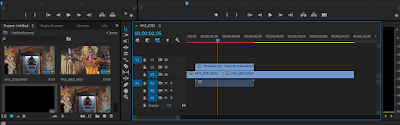







Pengen nyoba gan. Besok donlot appnya. Btw vga standar kuat g ya buat edit
ReplyDeletemungkin agak lemot gan soalnya vga dan ram juga mempengaruhi proses editing, thanks udah visit
DeleteEmang ini agak berat gan?
DeleteMantap gan....video tutorialnya ada gk gan biar lebih jelas
ReplyDeleteokee gan menyusul ya hehehe ditunggu
Deletemakasih gan, baru instal adobe premiere nih lagi pengen belajar
ReplyDeletesippp gan lanjutkan
DeleteWah cocok nih min ane lagi belajar premiere emang. Thanks izin bookmark.
ReplyDeleteokeee
Deletecocok nih buat ngisi waktu liburan, ga ada salahny coba yg beginian...
ReplyDeleteiyaa gan monggo dicoba hehehe
Deletenice gan, tapi usul sedikit ane masih kurang paham nanti bisa ya di full in tutorial nya
ReplyDeletekeren gan, kudu dicoba ni :-)
ReplyDeletewah ternyata gampang yah
ReplyDelete